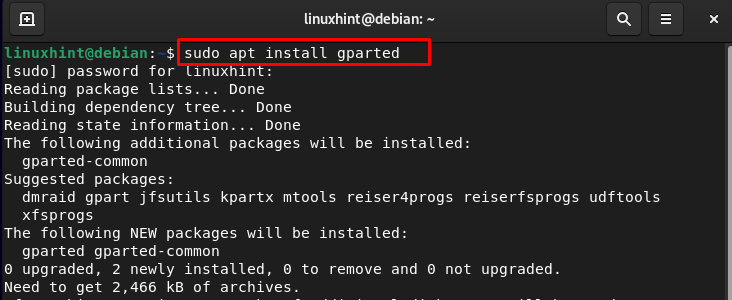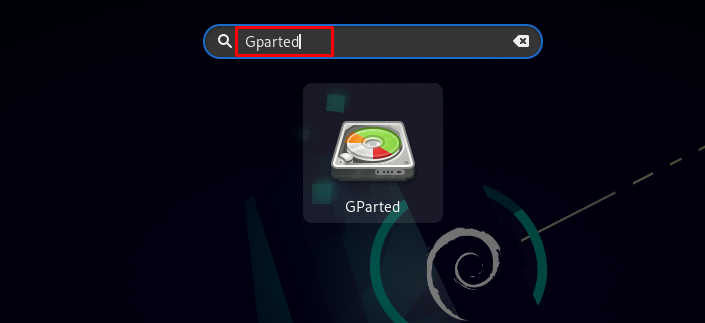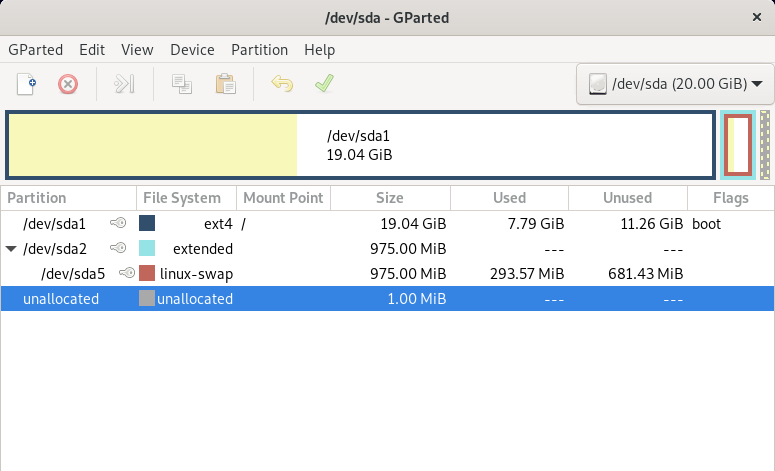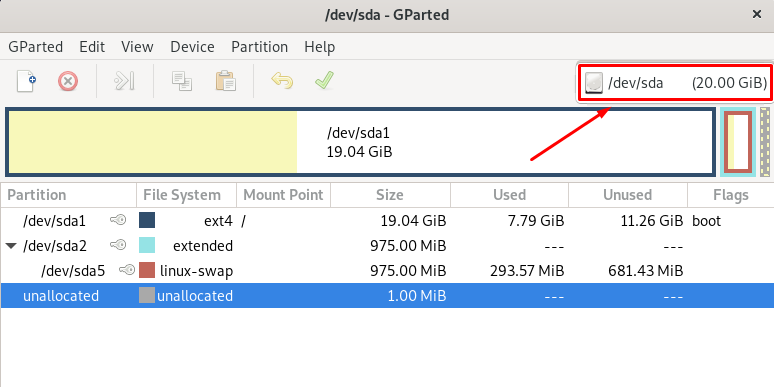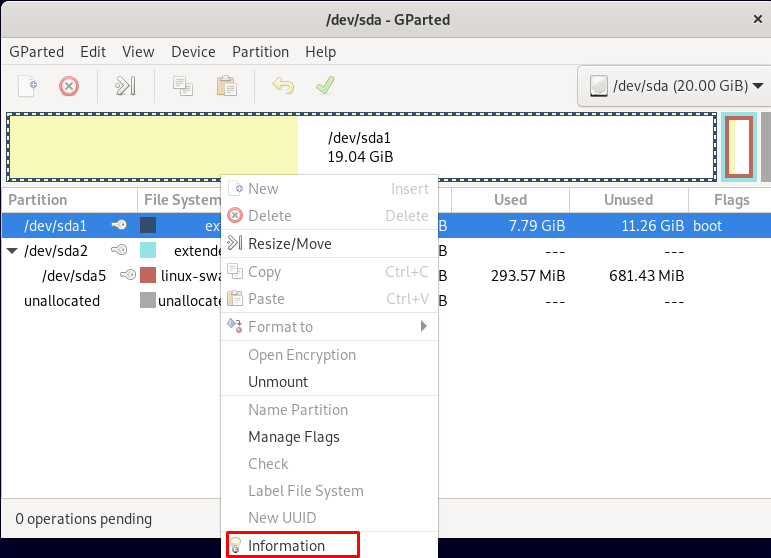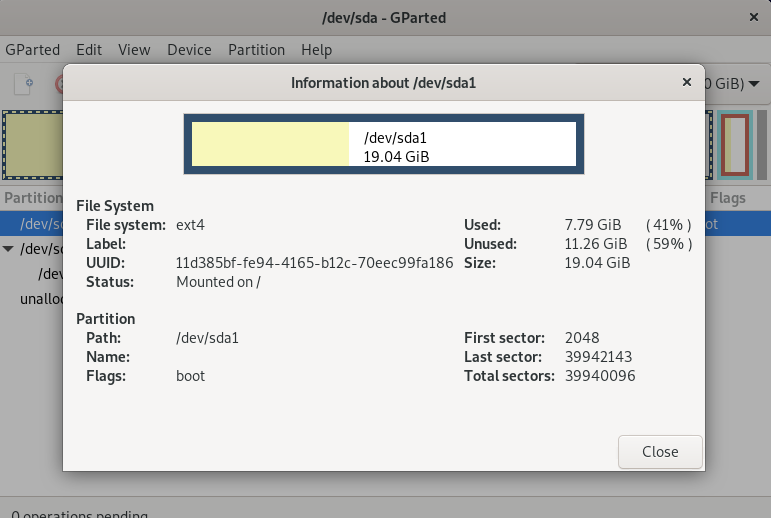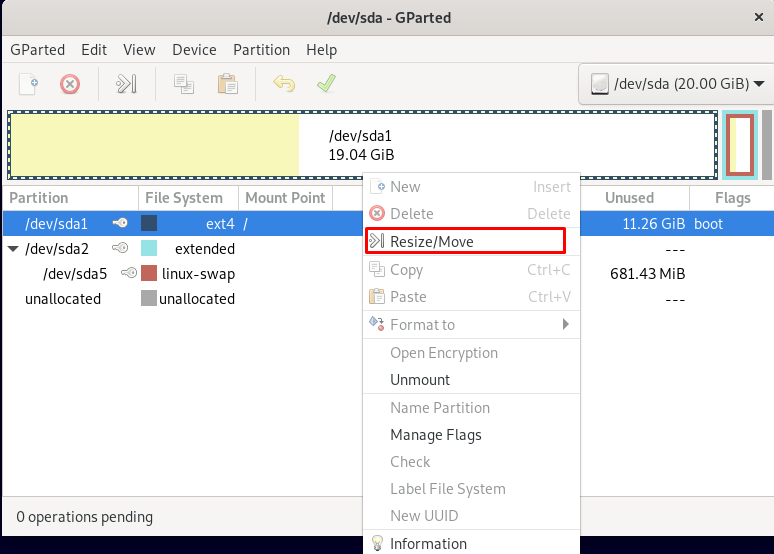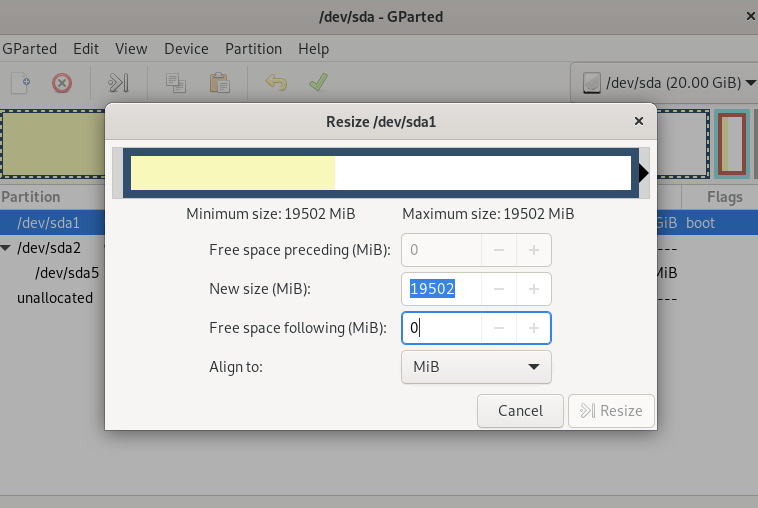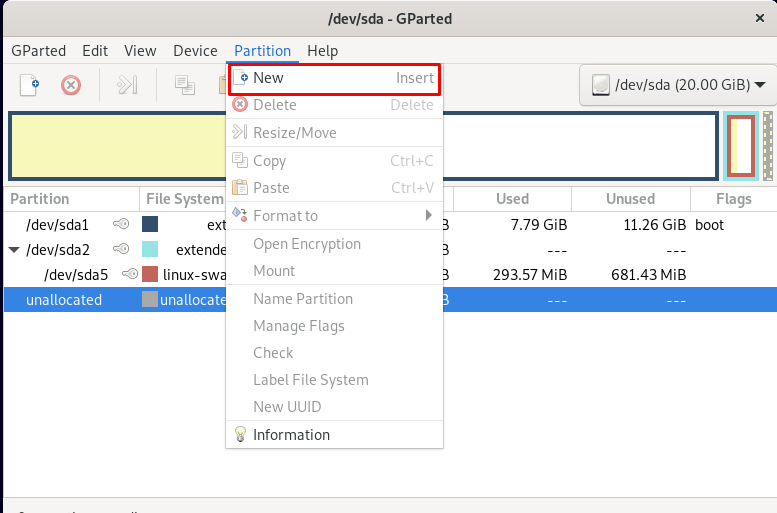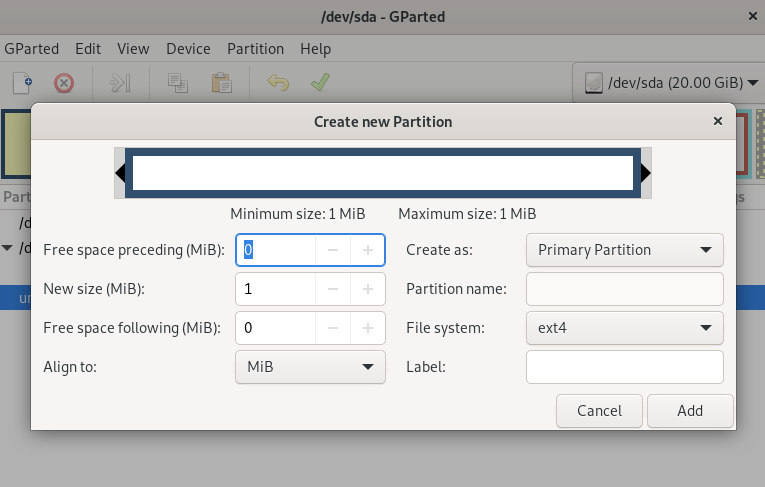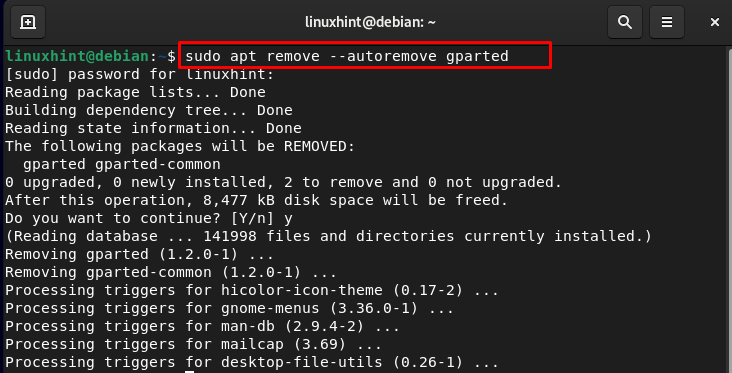如何在 Debian 上安装和使用 GParted
GParted 是一款功能强大的开源磁盘分区工具,适用于包括 Debian 在内的 Linux 发行版。使用 GParted,您可以移动分区而不丢失数据,并调整磁盘大小。这可以在硬盘或记忆棒上完成。它支持多种文件系统,包括lvm2、ext2/ext3/ext4、ntfs、fat16/fat32和xfs以及闪存、SATA和SSD等各种存储设备。
在本教程的下一部分中,我们将演示 GParted 在 Debian 上的安装和使用。
如何在 Debian 上安装 GParted
GParted 在 Debian 的默认存储库中可用,您可以通过以下命令轻松安装它:
安装完成后,运行以下命令启动 GParted:
或者通过在应用程序菜单中搜索来从 GUI 启动它:
GParted的图形界面如下所示:
如何在 Debian 上使用 GParted
GParted的使用很简单,所有选项都在菜单栏中可用,您还可以看到当前所选磁盘的分区。在对其执行任何操作之前卸载磁盘。要卸载,请右键单击驱动器栏,然后单击卸载。然后按照以下步骤操作:
第 1 步:在 GParted 中选择存储设备
您要做的第一件事是选择您想要使用的存储设备。当前所选磁盘的名称显示在窗口的右上角,单击它并从下拉菜单中选择磁盘。
第2步:显示分区信息
要显示分区的信息,请右键单击该分区并选择信息:
屏幕上将弹出新的信息窗口,其中包含有关分区的详细信息:
如何使用 GParted 调整分区大小
要调整分区大小,请右键单击它并选择调整大小/移动:
您可以在新大小(MiB)字段中调整分区的新大小:
然后单击“调整大小”完成该过程。
如何使用 GParted 创建新分区
创建新分区之前,请确保磁盘上有可用空间。单击分区并选择新建:
将弹出一个新窗口,调整分区的大小和文件系统,填写其他信息,然后单击添加按钮保存:
如何在 Debian 上删除 GParted
如果您不再使用GParted,您可以通过以下命令从 Debian 系统中卸载它:
底线
GParted 是一款面向 Linux 用户的免费开源磁盘分区管理器。您只需单击一下即可添加、删除和修改分区。该工具适合那些不想通过命令行管理磁盘的 Linux 用户。您可以通过默认的包管理器在 Debian 上安装 GParted。我们在上面的指南中讨论了 GParted 的安装和使用以及 GParted 的删除。